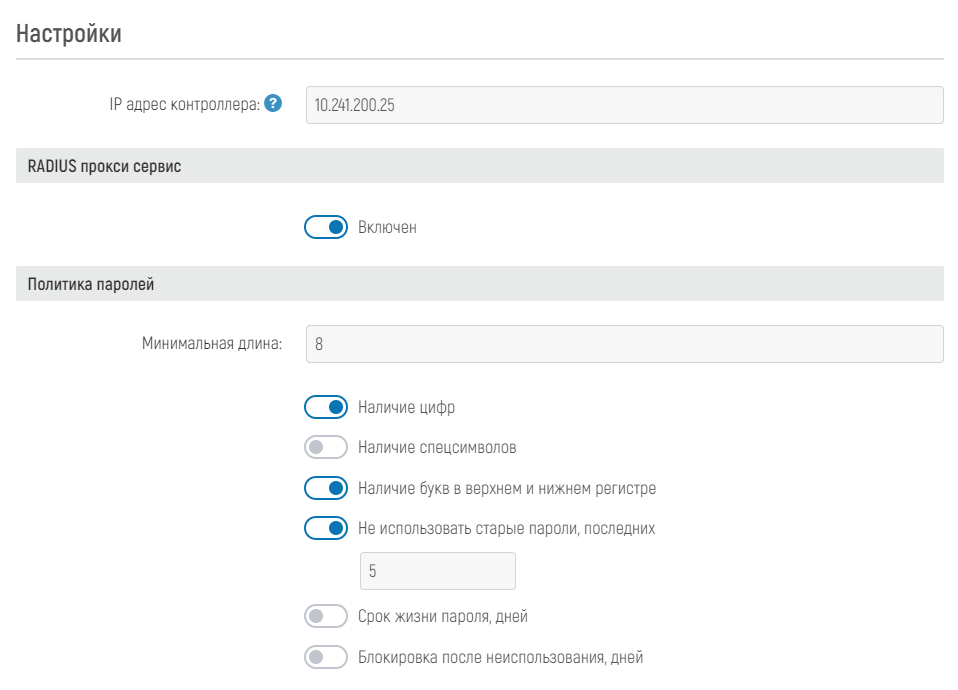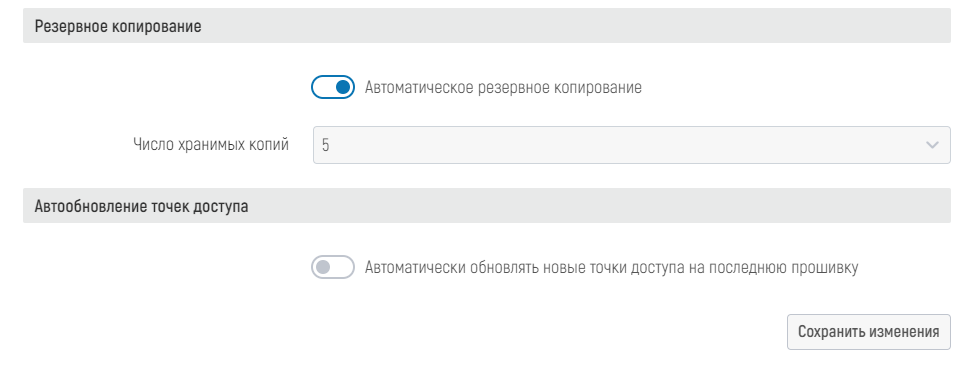...
На странице раздела "Настройки" представлены:
- поле "IP-адрес контроллера";
- блок "RADIUS прокси сервис";
- блок "Политика паролей";
- блок "Резервное копирование";
- блок "Автообновление точек доступа";
- кнопка "Сохранить изменения".
В поле для ввода "IP адрес контроллера" задается кластерный или конечный IP-адрес контроллера, который используется для передачи точкам доступа в DHCP option 43 при включенном на нем DHCP-сервисе или в конфигурации для точки доступа, а также используется в процессе передачи файлов обновлений точкам доступа во время их обновления.
Служба RADIUS Proxy сервиса встроена в контроллер и заключается в принятии контроллером запросов от клиентов RADIUS и пересылке их на соответствующие серверы RADIUS. Это позволяет клиентам обращаться к удаленным серверам RADIUS через контроллер. Необходимость проксирования запросов RADIUS может возникнуть в случае распределенной сетевой инфраструктуры или необходимости централизованного управления аутентификацией и авторизацией пользователей.
Для включения параметра или отключения работы RADIUS Proxy сервиса переместите ползунок "Включен" в блоке "RADIUS прокси сервис" активируйте кнопку и переместите бегунок в активное положение, для выключения параметра переместите бегунок в или неактивное положение соответственно.
Информация в блоке "Политика паролей" заполняется следующим образом:
- в поле "Минимальная длина" заполняется вручную или используется кнопка регулировки значений "" (кнопка отображается справа при наведении курсором мыши на поле), и выберите необходимое значение, нажимая на стрелочку "вверх" или "вниз";задается минимальная разрешенная длина пароля для пользователей контроллера. Данное правило используется при смене паролей и не берет во внимание текущие настроенные пароли пользователей;
- параметры для включения параметров "Наличие цифр", "Наличие спецсимволов", "Наличие букв в верхнем и нижнем регистре" , определяют требование наличия последних в пароле при его изменении;
- параметр "Не использовать старые пароли" определяет, сколько последних паролей следует учитывать для каждого пользователя и не разрешать ему установить один из последних старых паролей. Задайте необходимое число последних паролей, которое следует запретить использовать повторно;
- параметр *, "Срок жизни пароля" * и определяет срок в днях, в течение которого пользователь может использовать пароль, а после истечения срока пользователю при входе будет предложено сменить пароль на новый;
- параметр "Блокировка после неиспользования" * активируйте кнопку и переместите бегунок в активное положение, для выключения параметров переместите бегунок в неактивное положениеопределяет, спустя какой срок неиспользования аккаунта пользователем он будет отключен. После отключения аккаунта его можно включить обратно в настройках аккаунта (см. раздел 7.5.2 Пользователи).
Информация в блоке "Резервное копирование" заполняется следующим образом:
- для включения параметра параметр "Автоматическое резервное копирование" активируйте кнопку и переместите бегунок в активное положение, для выключения параметра переместите бегунок в неактивное положение;
- при необходимости нажмите кнопку "Выполнить бэкап";
- при необходимости нажмите кнопку "Восстановить из бэкапа".
При нажатии на кнопку "Выполнить бэкап" появится модальное окно "Резервное копирование" с уточнением информации о выполнении резервного копирования. Для выполнения процедуры нажмите кнопку "Выполнить бэкап", для отмены процедуры и закрытия модального окна нажмите кнопку "Отмена" или "".
При нажатии на кнопку "Восстановить из бэкапа" появится модальное окно "Восстановить из бэкапа". Для выполнения процедуры нажмите на поисковую строку, выберите значение из выпадающего списка и нажмите кнопку "Запустить", для отмены процедуры и закрытия модального окна нажмите кнопку "Отмена" или "".
- определяет работу системы автоматических резервных копий, выполняемых контроллером. Для включения или отключения данного функционала переключите ползунок в активное или неактивное положение соответственно;
- выпадающий список "Число хранимых копий" определяет, сколько последних резервных копий будет храниться на контроллере. Выберите необходимое количество в зависимости от размера хранилища на контроллере и необходимости множества резервных копий;
В блоке "Автообновление точек доступа" находится ползунок "Автоматически обновлять новые точки доступа на последнюю прошивку", который определяет работу функционала обновления новых точек доступа. При включении данной опции контроллер будет проверять версии прошивок всех новых (не находящихся в базе) подключающихся точек доступа, и если на контроллере будет иметься обновление прошивки для данной точки с версией выше той, которая установлена на точке, то контроллер после регистрации точки будет отправлять ей команду обновления прошивки.
Для сохранения изменений, внесённых в настройки контроллера, нажмите кнопку "Сохранить изменения". Появится модальное окно "Изменения сохранены" с информацией о том, что что данные успешно записаны (для . Для закрытия модального окна нажмите кнопку "Вернуться" или "".